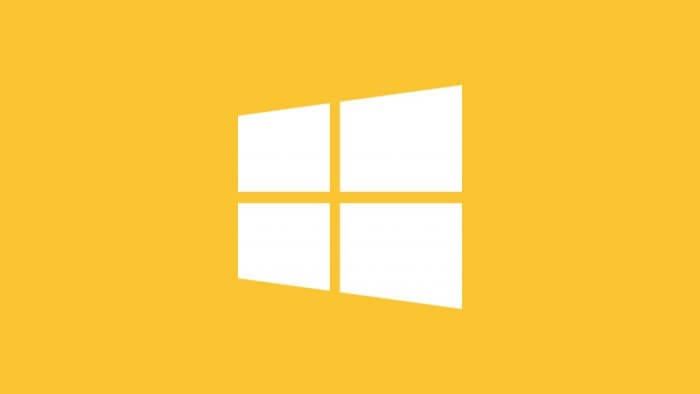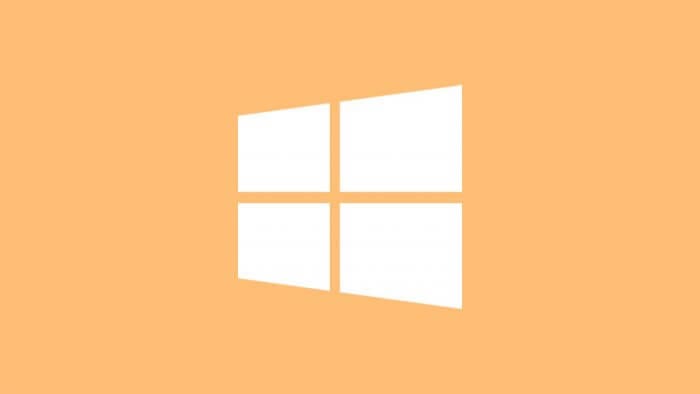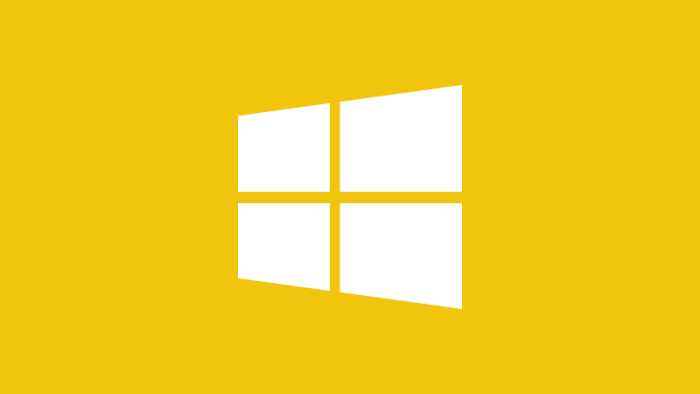Tidak banyak font bawaan yang tersedia di Windows 10, namun kamu selalu bisa menambah daftar font yang bisa dipakai di komputer.
Berikut ini adalah panduan menginstal font baru di komputer Windows 10. Terdapat dua metode yang bisa dipakai, yakni menginstal font secara individu dan menginstal font secara massal.
TIPS: Kamu bisa mendapatkan font cantik gratis di Google Fonts, Dafont, atau Font Squirrel.
#1 Cara instal font di Windows 10
1. Buka file font (biasanya berformat OTF atau TTF).
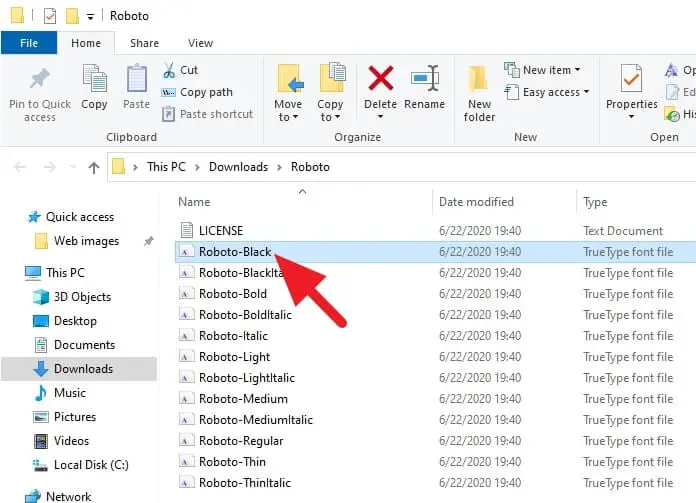
2. Akan muncul preview font, klik tombol Install.
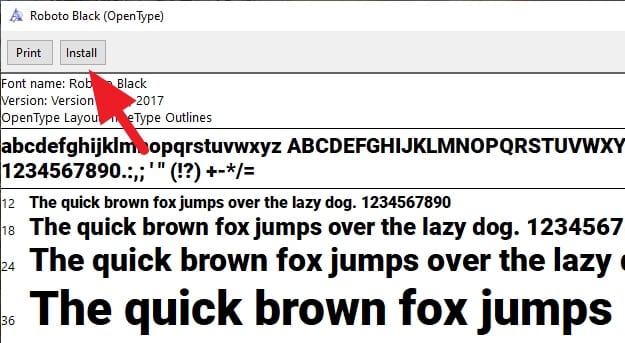
3. Tunggu hingga prosesnya selesai. Jendela ini akan hilang secara otomatis.
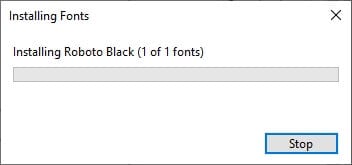
Apabila font sudah terinstal namun tidak tersedia opsinya pada program tertentu, silahkan restart program tersebut. Terkadang kamu juga perlu merestart komputer.
Cara di atas hanya cocok untuk menginstal satu atau dua font saja. Bagaimana jika ingin menginstal puluhan atau bahkan ratusan font sekaligus?
#2 Cara instal BANYAK font di Windows 10 sekaligus
1. Buka menu Start, cari dan luncurkan Font settings.
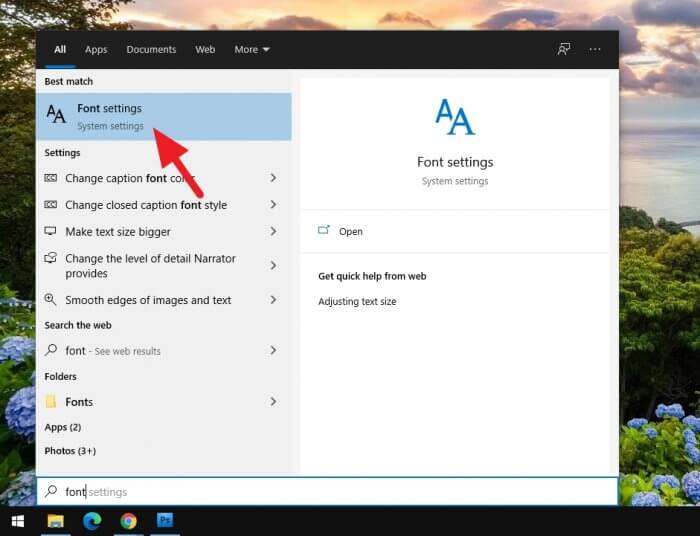
2. Seret dan lepas file font yang ingin diinstal dari File Explorer ke kolom Add fonts.
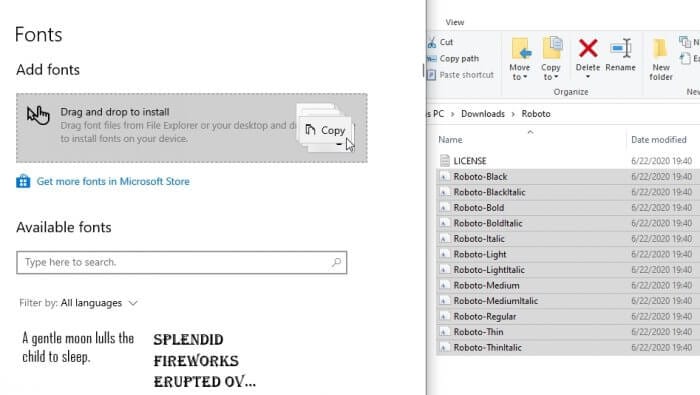
3. Tunggu prosesnya hingga selesai.
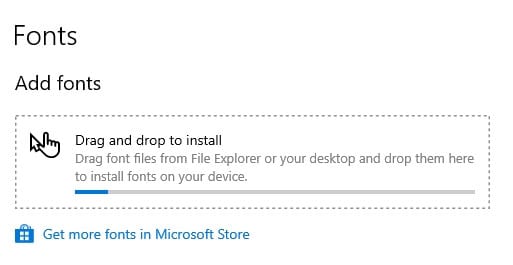
4. Setelah selesai, kamu bisa menemukan font tersebut di kolom Available fonts.
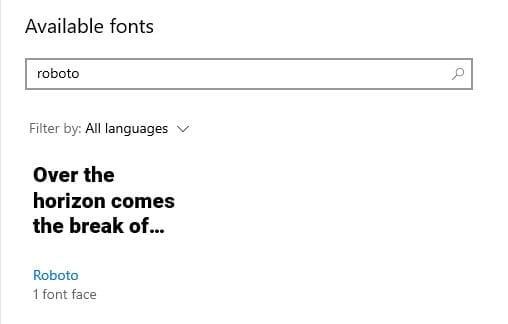
Apabila berubah pikiran, kamu bisa mencopotnya dengan cara menuju Font settings > pilih nama font > klik Uninstall > Konfirmasi Uninstall.
Harap diingat, font yang diinstal sepaket ketika dicopot juga akan hilang semuanya (sepaket).
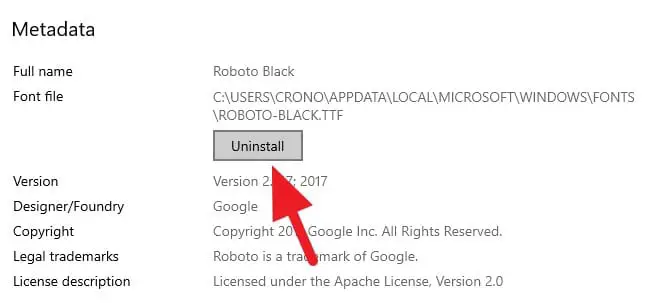
Itulah dua cara mudah menginstal font baru di Windows 10. Untuk kamu penggemar tipografi, cek juga 4 Cara Mengetahui Font yang Dipakai di Sebuah Website.